Nintendo Switch 콘솔은 엄청난 인기를 누리고 있으며 일반적으로 간단한 플러그 앤 플레이 하이브리드 장치입니다. PC 또는 고급 차세대 콘솔에서 제공되는 복잡함 없는 재미에 중점을 둡니다.
그렇다고 스위치에 버그가 전혀 없다는 의미는 아닙니다. 때때로 상황이 잘못될 수 있으며, 플레이어가 휴대용 모드에서 TV로 플레이하도록 "전환"하려고 할 때 직면하는 한 가지 문제는 검은색 화면만 표시된다는 것입니다. Nintendo Switch TV 연결 문제를 해결하려는 경우 일반적인 문제 해결 팁을 안내해 드립니다.
어떤 스위치 모델을 TV에 연결할 수 있나요?
스위치라는 이름은 휴대용 콘솔에서 TV에 연결된 가정용 콘솔로 '전환'할 수 있는 기능에서 유래되었습니다. OLED 과 표준 스위치도 마찬가지지만, 닌텐도 스위치 라이트 가 있으면 TV에 연결할 방법이 없습니다.
USB-C 포트가 있음에도 불구하고 USB를 통한 동영상 출력을 위한 하드웨어가 부족합니다. 따라서 Lite를 물리적으로 연결할 수 있는 타사 도크를 사용하더라도 TV에는 아무 것도 출력되지 않습니다.

모든 것을 올바른 순서로 연결하세요
일반적으로 모든 것을 어떻게 연결하는지는 중요하지 않지만, 문제가 있는 경우 모든 것을 연결하는 특정 순서를 시도해 보십시오:
이 방법으로 문제가 해결되지 않으면 아래 문제해결 단계로 이동하세요.
1. 스위치와 TV를 다시 시작하세요
모든 것을 올바르게 연결한 후 스위치와 TV를 끄세요. 그런 다음 둘 다 다시 켜서 문제가 해결되는지 확인하십시오. 먼저 켜는 기기를 번갈아가며 두 번 시도해 보고 이것이 차이가 있는지 확인할 수 있습니다.
스위치를 절전 모드로 전환한다는 의미는 아닙니다. 대신 스위치의 전원을 껐다가 켜야 합니다. 전원 옵션 메뉴가 나타날 때까지 스위치의 전원 버튼을 누르세요. 그런 다음 전원 끄기를 선택하세요..
콘솔이 꺼질 때까지 전원 버튼을 길게 눌러 스위치를 소프트 리셋할 수도 있습니다. 두 경우 모두 전원 버튼을 사용하여 콘솔을 다시 켜면 전원 주기가 완료됩니다.
2. 스위치 시스템 소프트웨어 및 TV 업데이트
스마트 TV와 최신 콘솔은 항상 소프트웨어 업데이트를 받습니다. 스마트 TV(또는 스마트 TV가 아닌 TV)를 사용하는 경우 새 펌웨어를 사용할 수 없는지 확인하세요. 스마트 TV는 인터넷을 통해 직접 업데이트를 받을 수 있지만 스마트 TV가 아닌 경우에는 업데이트를 다운로드하여 썸 드라이브에 저장해야 할 수도 있습니다. 구체적인 절차는 TV 설명서를 참조하세요.
등식의 전환 측면에서 시스템 업데이트를 확인하세요. 이는 인터넷에 연결되면 자동으로 발생합니다.
3. 출력 설정 확인
기본적으로 스위치는 최상의 비디오 출력 모드를 자동으로 선택합니다. 누군가가 현재 TV가 지원하지 않는 것으로 수동으로 설정하면 사진이 나오지 않습니다.
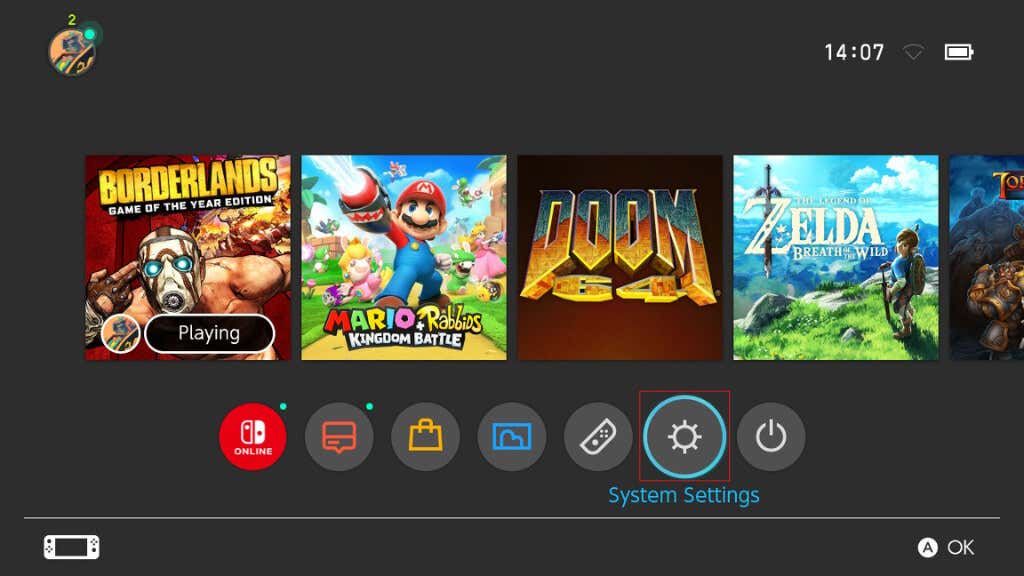
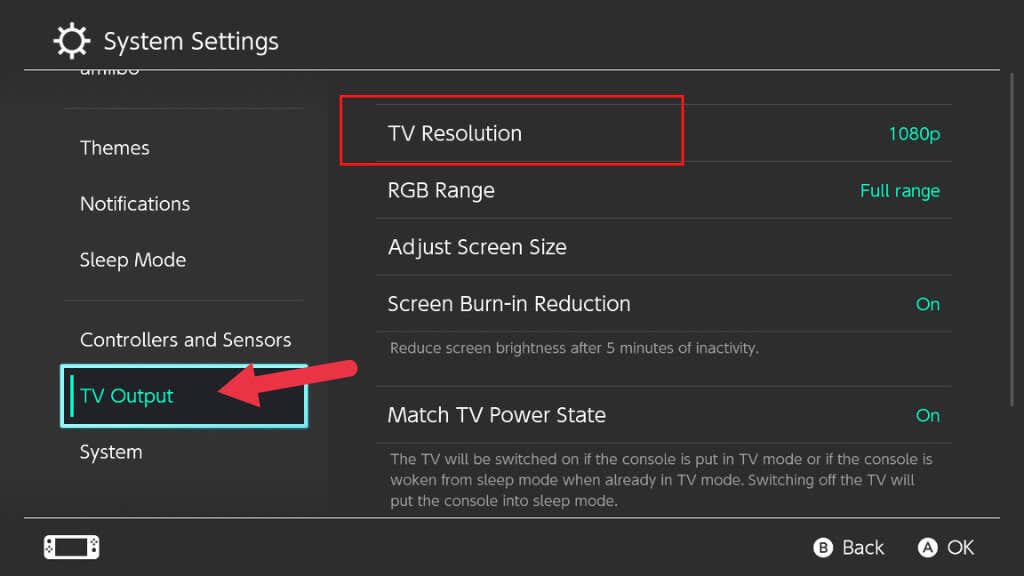
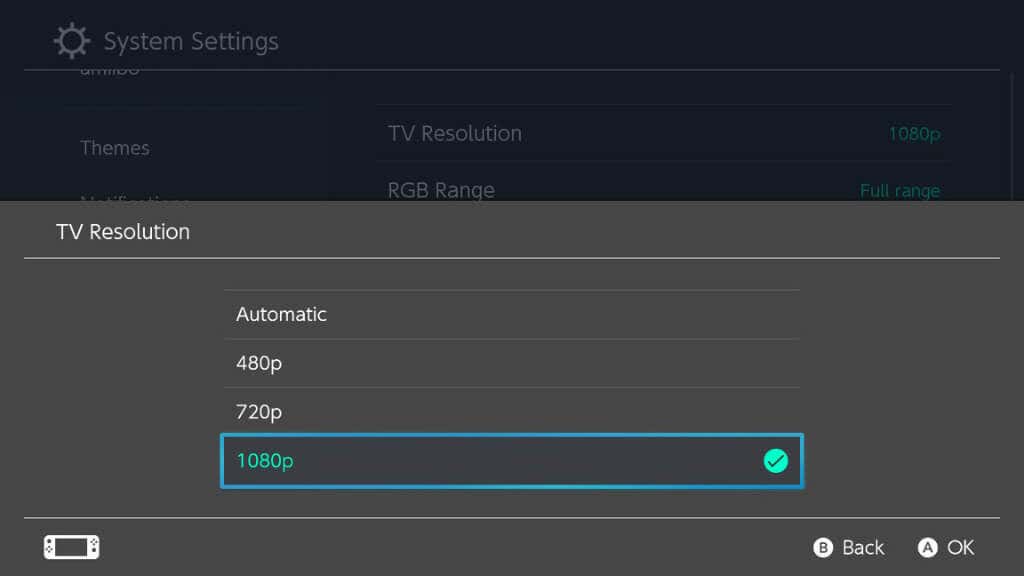
거의 모든 최신 TV는 스위치가 사용하는 모든 모드를 지원합니다. 하지만 자동 설정이 잘못되었으므로 올바른 해상도를 수동으로 선택하면 이 문제가 해결될 수도 있습니다.
4. TV 입력 설정 확인
일부 TV 모델에서는 사용되는 특정 HDMI 입력과 관련된 비디오 형식 및 기타 설정을 지정할 수 있습니다. 예를 들어 TV가 1080i(인터레이스) 비디오 신호를 수신하도록 설정된 경우 1080p(프로그레시브 스캔) 이미지를 표시하지 않습니다.
TV 설명서를 확인하여 해당 설정이 있는지 확인하고 기본값이나 1080p로 재설정하세요. TV 리모컨의 '설정' 또는 '메뉴' 버튼을 사용하여 메뉴에 액세스할 수 있습니다.
5. 스위치를 TV에 직접 연결하세요

스위치가 사운드바 바 또는 HDMI 패스스루 기능이 있는 홈시어터 시스템과 같은 다른 장치를 통해 TV에 연결된 경우 대신 직접 연결해 보세요. 직접 연결이 작동하면 중간 장치나 중간 케이블 중 하나에 문제가 있다는 의미입니다. 해당 장치를 우회하거나 스위치와 작동하도록 설정을 변경할 수 있습니다. 일부 장치에서는 펌웨어 또는 소프트웨어 업데이트가 가능할 수 있습니다..
6. 올바른 입력을 사용하고 있습니까?
TV에 HDMI 입력이 두 개 이상 있고 TV 설정에서 잘못된 입력을 선택했을 수 있습니다. 따라서 TV의 입력 선택 기능을 사용하고 스위치가 연결된 것과 동일한 입력으로 설정했는지 확인하십시오. 예를 들어 스위치를 'HDMI 1'이라고 표시된 포트에 연결한 경우 TV 입력도 HDMI 2가 아닌 HDMI 1로 설정해야 합니다.
팁: 일부 TV는 특정 HDMI 입력에서 HDR 만 지원합니다. 스위치는 HDR을 지원하지 않기 때문에 HDR이 지원되지 않는 포트가 있으면 HDR 지원 포트에 연결하는 것은 낭비입니다. 대신 Apple TV와 같은 기기용으로 HDR 포트를 저장하세요.
7. 타사 도크를 사용하지 마세요

스위치 출시 이후 타사 도크에 문제가 발생했습니다. Nintendo Switch 도크는 맞춤형 기능을 사용합니다. 즉, 기존 USB-C 도크를 연결하고 작동할 것이라고 기대할 수는 없습니다.
Amazon과 같은 사이트에 광고되는 허가되지 않은 타사 도크는 스위치 시스템 소프트웨어 업데이트 후 이 문제가 발생하거나 작동이 중지될 수 있습니다. 타사가 스위치를 영구적으로 차단 도킹하는 경우도 있었습니다!
따라서 TV 연결 문제가 있는 경우 가능하다면 공식 스위치 도크를 변경하거나 최소한 Nintendo가 공식적으로 승인한 도크를 사용하세요.
8. Dock의 전원 확인
스위치 도크에 전원이 공급되지 않으면 화면에 아무 것도 표시되지 않습니다. 스위치 자체로는 도크에 전원을 공급할 수 없습니다. 도크에 전원이 공급되지 않는다는 확실한 신호는 도크에 있는 동안 스위치의 화면이 계속 켜져 있다는 것입니다.
도크에서 전원 어댑터를 분리하고 스위치에 직접 연결할 수 있습니다. 스위치가 어댑터에서 직접 충전되지만 도크에 전원이 공급되지 않으면 도크에 문제가 있는 것입니다. 어댑터가 작동하지 않으면 전원 콘센트를 확인하세요. 콘센트에 문제가 없으면 필요에 따라 도크나 전원 어댑터를 교체하세요.
9. 다른 HDMI 케이블을 사용해 보세요

스위치가 제공하는 최고 수준인 60hz에서 1080p 출력을 원하는 경우 스위치에는 최소한 고속 HDMI 케이블이 필요합니다. 고속 케이블이 아닌 표준 HDMI 케이블을 사용하는 경우 720p 또는 1080i로 제한됩니다. 스위치는 1080i 출력을 지원하지 않으므로 720p로 제한됩니다!.
1080p에 충분히 빠른 케이블을 사용하는 것 외에 케이블을 고정해야 할 수도 있습니다. 따라서 작동하는 다른 케이블을 사용해 보고 TV가 신호를 수신하는지 확인하세요.
10. 다른 HDMI 포트를 사용해 보세요

케이블이 아니라면 포트일 수도 있어요! TV의 다른 HDMI 포트를 사용해 보고 차이가 있는지 확인하세요. 스위치를 HDMI 출력 포트에 연결합니다. 일부 TV에는 수신 신호를 받아들이지 않거나 TV 설정에서 입력 모드로 전환해야 하는 오디오 출력 또는 패스스루 포트가 있습니다.
11. 다른 TV로 테스트
대부분의 가정에는 여러 대의 TV가 있지만 그렇지 않은 경우에도 도크가 포함된 스위치를 쉽게 친구 집으로 가져가서 TV로 테스트할 수 있습니다. HDMI 입력이 있는 모든 컴퓨터 모니터에 스위치를 연결할 수 있습니다. 다른 디스플레이 기기에서도 문제가 지속되면 도크나 스위치에 문제가 있다고 안전하게 추측할 수 있습니다.
12. Nintendo 지원팀에 문의하세요
위의 방법으로 해결되지 않으면 Nintendo 지원팀에 문의하세요. 스위치 또는 해당 액세서리에 문제가 있으면 보증 교체 또는 수리가 필요할 수 있습니다. 스위치에 더 이상 보증이 적용되지 않는 경우, 만일의 경우에 대비하여 Nintendo 지원팀과 채팅하여 더 구체적인 조언을 얻을 수 있습니다. 아니면 귀하의 문제가 보증 연장을 위한 특별 조건에 따라 처리될 수도 있습니다.
Nintendo 지원을 이용하고 싶지 않다면 평판이 좋은 게임 콘솔 수리 서비스를 이용하거나 인증된 교체 부품을 구입하세요.
.